कैसे लिनक्स (या macOS) पर विम का उपयोग कर पाठ फ़ाइलों की रक्षा करने के लिए पासवर्ड
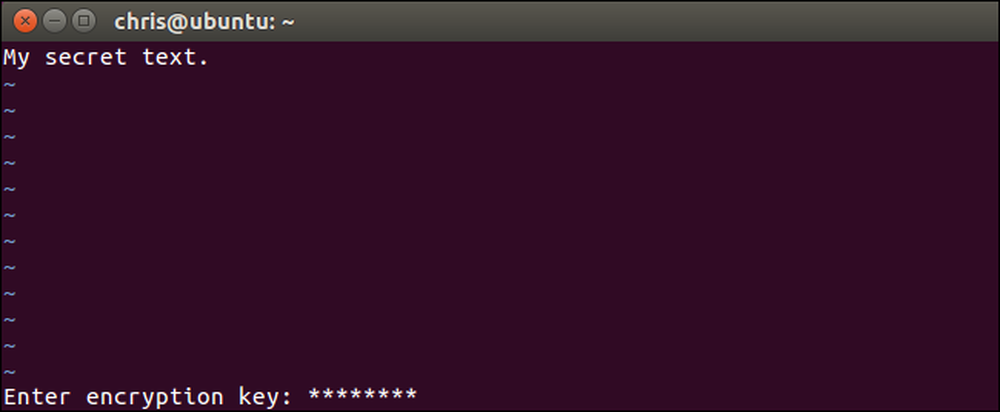
Vim text editor, Linux और macOS पर शामिल एक मानक उपकरण है, जो पासवर्ड के साथ पाठ फ़ाइलों को जल्दी से एन्क्रिप्ट कर सकता है। यह एक अलग उपयोगिता के साथ पाठ फ़ाइल को एन्क्रिप्ट करने की तुलना में तेज़ और अधिक सुविधाजनक है। इसे सेट करने का तरीका यहां बताया गया है.
सुनिश्चित करें कि आपके सिस्टम का विम एन्क्रिप्शन समर्थन है
कुछ लिनक्स वितरण, जिसमें उबंटू भी शामिल है, डिफ़ॉल्ट रूप से विम का न्यूनतम संस्करण शामिल है, जिसका उद्देश्य केवल मूल पाठ संपादन के लिए है। उदाहरण के लिए, उबंटू इस पैकेज को "विम-लिटिल" कहता है। यदि आप ऐसे न्यूनतम संस्करण में एन्क्रिप्शन का उपयोग करने का प्रयास करते हैं, तो आपको एक "क्षमा करें, यह आदेश इस संस्करण में उपलब्ध नहीं है" संदेश.
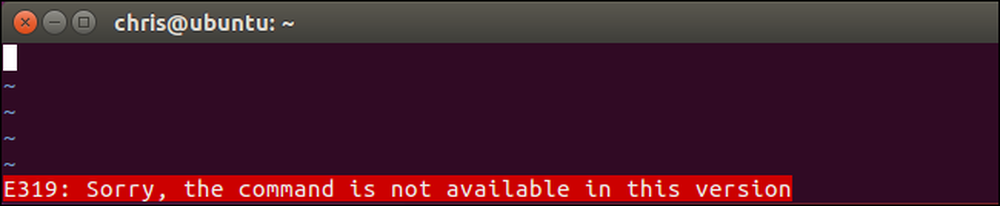
आपको अपने लिनक्स वितरण पर यह सुविधा प्राप्त करने के लिए विम का पूर्ण संस्करण स्थापित करने की आवश्यकता हो सकती है। उदाहरण के लिए, उबंटू पर, आप vim का पूर्ण संस्करण प्राप्त कर सकते हैं जो निम्न कमांड चलाकर:
sudo apt install vim

मैक के साथ डिफ़ॉल्ट रूप से शामिल विम के संस्करण में एन्क्रिप्शन समर्थन शामिल है, इसलिए आपको मैक पर कुछ और स्थापित करने की आवश्यकता नहीं है। बस फाइंडर> एप्लीकेशन> यूटिलिटीज> टर्मिनल से एक टर्मिनल विंडो लॉन्च करें और कमांड्स मैकओएस पर उसी तरह काम करेंगे जैसे वे लिनक्स पर करते हैं.
एक पासवर्ड के साथ एक फ़ाइल को कैसे एन्क्रिप्ट करें
मूल प्रक्रिया अपेक्षाकृत सरल है यदि आप जानते हैं कि vi का उपयोग कैसे करें। यदि आप नहीं करते हैं, तो आप vi के मोडल इंटरफेस पर लटका सकते हैं। जब आप किसी पाठ फ़ाइल को विम में खोलते हैं, तो दो मोड होते हैं। डिफ़ॉल्ट रूप से, आप एक "कमांड मोड" में होते हैं, जहां आप कमांड करने के लिए अपने कीबोर्ड की कुंजियों का उपयोग कर सकते हैं। आप "इन्स" को "इन्सर्ट मोड" दर्ज करने के लिए भी दबा सकते हैं, जहाँ आप सामान्य रूप से टाइप कर सकते हैं और कर्सर को एरो कीज़ के साथ घुमा सकते हैं, जैसा कि आप अन्य टेक्स्ट एडिटर्स में करेंगे। इन्सर्ट मोड छोड़ने के लिए, "Esc" दबाएं और आप वापस कमांड मोड में आ जाएंगे.
सबसे पहले, विम लॉन्च करें। उदाहरण के लिए, निम्न कमांड vim लॉन्च करेगा और वर्तमान निर्देशिका में "उदाहरण" नामक फ़ाइल पर इंगित करेगा। यदि वह फ़ाइल मौजूद नहीं है, तो जब आप इसे सहेजते हैं, तो vim मौजूदा निर्देशिका में "उदाहरण" नामक एक फ़ाइल बनाएगा:
vi उदाहरण
आप vi को नीचे दिए गए कमांड जैसे दूसरे पथ पर भी इंगित कर सकते हैं। आपको वर्तमान निर्देशिका में फ़ाइल बनाने की आवश्यकता नहीं है.
vi / path / to / file

फ़ाइल को सामान्य रूप से संपादित करें। उदाहरण के लिए, आप सम्मिलित मोड में प्रवेश करने के लिए "i" दबा सकते हैं और फिर सामान्य रूप से टेक्स्ट टाइप कर सकते हैं। किसी फ़ाइल को संपादित करते समय, यह सुनिश्चित करने के लिए Esc दबाएं कि आप कमांड मोड में हैं और मोड नहीं डालें। प्रकार :एक्स और Enter दबाएं.
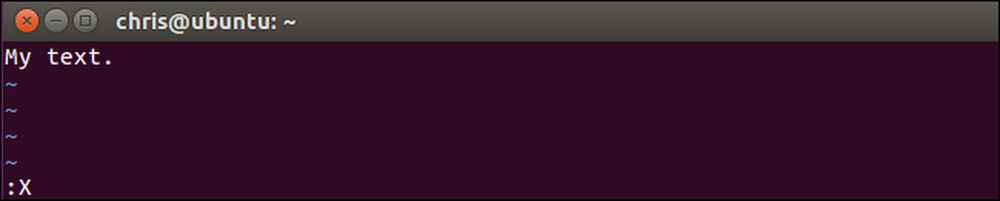
आपको एक पासवर्ड दर्ज करने के लिए प्रेरित किया जाएगा, जिसे पाठ फ़ाइल के साथ एन्क्रिप्ट किया जाएगा। वह पासवर्ड टाइप करें जिसका आप उपयोग करना चाहते हैं, Enter दबाएं और पुष्टि करने के लिए इसे फिर से टाइप करें। जब भी आप भविष्य में फ़ाइल खोलना चाहते हैं, तो आपको यह पासवर्ड दर्ज करना होगा.
विम चेतावनी देगा कि आप डिफ़ॉल्ट रूप से एक कमजोर एन्क्रिप्शन विधि का उपयोग कर रहे हैं। हम आपको दिखाएंगे कि बाद में अधिक सुरक्षित एन्क्रिप्शन विधि का उपयोग कैसे करें.

Vim में एक पासवर्ड वर्तमान पाठ फ़ाइल के साथ जुड़ा होगा, लेकिन पासवर्ड वास्तव में फ़ाइल को सौंपा जाने से पहले आपको अपने परिवर्तनों को सहेजना होगा। ऐसा करने के लिए, यह सुनिश्चित करने के लिए Esc दबाएँ कि आप कमांड मोड में हैं, और फिर टाइप करें : wq और डिस्क को फ़ाइल लिखने और विम को छोड़ने के लिए Enter दबाएं.
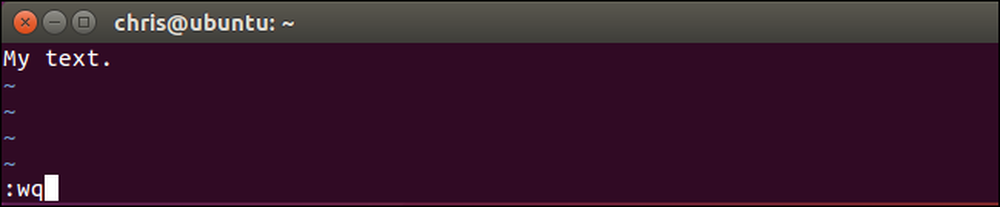
अगली बार जब आप फ़ाइल को विम-उदाहरण के लिए खोलने का प्रयास करें, तो "vi उदाहरण“-विम आपसे फाइल से जुड़े पासवर्ड के लिए पूछेगा.
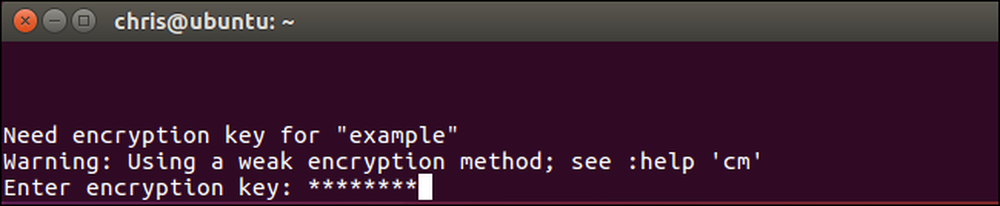
यदि आप गलत पासवर्ड दर्ज करते हैं, तो फ़ाइल की सामग्री अस्पष्ट होगी.
चेतावनी: यदि आप इसे खोलते हैं और जिबरिश देखते हैं तो फाइल को सेव न करें। इससे दूषित डेटा फ़ाइल में वापस आ जाएगा और आपके एन्क्रिप्टेड डेटा को अधिलेखित कर देगा। बस दौडो : q डिस्क को फ़ाइल को सहेजे बिना विम को छोड़ने के लिए.
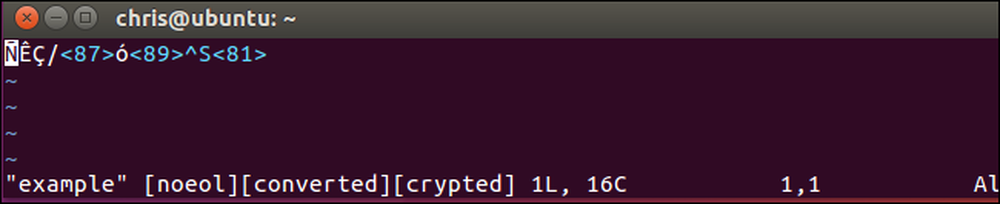
यहां एक और शॉर्टकट है जिसका आप उपयोग कर सकते हैं। फ़ाइल बनाने या खोलने के बजायvim / path / to / file", आप एक फ़ाइल बनाने या खोलने के लिए निम्न कमांड चला सकते हैं और तुरंत ही आपको पासवर्ड से फ़ाइल को एन्क्रिप्ट करने के लिए प्रेरित कर सकते हैं:
vi -x / path / to / file
ध्यान दें कि आपको यहां लो-केस x का उपयोग करने की आवश्यकता है, जबकि आपको एक ऊपरी-केस X का उपयोग करने की आवश्यकता है जब आप रिम के भीतर संबद्ध एन्क्रिप्शन कमांड चला रहे हों.
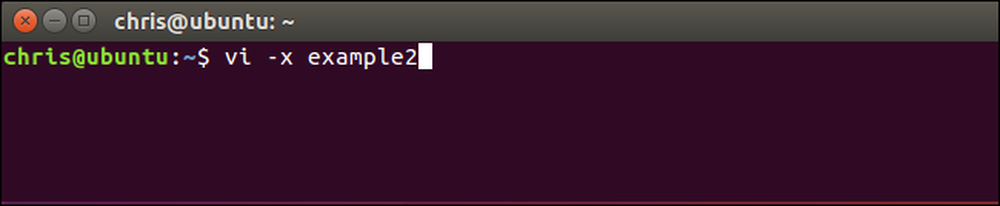
विम में मजबूत एनक्रिप्शन कैसे सक्षम करें
डिफ़ॉल्ट रूप से, विम इन फ़ाइलों के लिए बहुत खराब एन्क्रिप्शन का उपयोग करता है। डिफ़ॉल्ट "ज़िप" या "pkzip 'एन्क्रिप्शन विधि पीछे के संस्करणों 7.2 और विम के नीचे संगत है। दुर्भाग्य से, यह बहुत आसानी से टूट सकता है, 90 के दशक से हार्डवेयर पर भी। जैसा कि आधिकारिक दस्तावेज़ीकरण यह कहता है: "क्रिप्टमिथोड" "ज़िप" के लिए उपयोग किया जाने वाला एल्गोरिदम ब्रेक करने योग्य है। एक घंटे में 4 कैरेक्टर की चाबी, एक दिन में 6 कैरेक्टर की (पेंटियम 133 पीसी पर)।
यदि आप किसी भी सुरक्षा चाहते हैं, तो आपको अपने टेक्स्ट दस्तावेजों के लिए pkzip एन्क्रिप्शन का उपयोग नहीं करना चाहिए। हालांकि, विम बेहतर एन्क्रिप्शन के तरीके प्रदान करता है। 2010 में जारी विम के संस्करण 7.3 में "ब्लोफिश" एन्क्रिप्शन विधि शामिल थी, जो बेहतर है। 2014 में जारी किए गए संस्करण 7.4.399 में एक नया ब्लोफिश एन्क्रिप्शन तरीका शामिल था जो मूल "ब्लोफ़िश" एन्क्रिप्शन विधि में सुरक्षा समस्याओं को ठीक करता है, और इसे "ब्लोफ़िश 2" डब करता है।.
एकमात्र समस्या यह है कि आपके द्वारा मजबूत एन्क्रिप्शन विधियों से बनाई गई फ़ाइलों को विम के इन नए संस्करणों की आवश्यकता होती है। इसलिए, यदि आप "ब्लोफिश 2" एन्क्रिप्शन का उपयोग करना चाहते हैं, तो आप केवल उस फ़ाइल को विम संस्करण 7.4.399 और इसके बाद के संस्करण में खोल पाएंगे। जब तक आप उसके साथ ठीक होते हैं, तब तक आपको सबसे मजबूत एन्क्रिप्शन विधि का उपयोग करना चाहिए.
यह जाँचने के लिए कि कौन सी एन्क्रिप्शन पद्धति का उपयोग कर रहे हैं, फ़ाइल को vim में खोलें, कमांड मोड में सुनिश्चित करने के लिए Esc कुंजी दबाएँ, निम्न कमांड टाइप करें, और Enter दबाएँ.
: सेट्लोकल सेमी?
"सेमी" यहाँ "क्रिप्टमिथोड" के लिए खड़ा है.
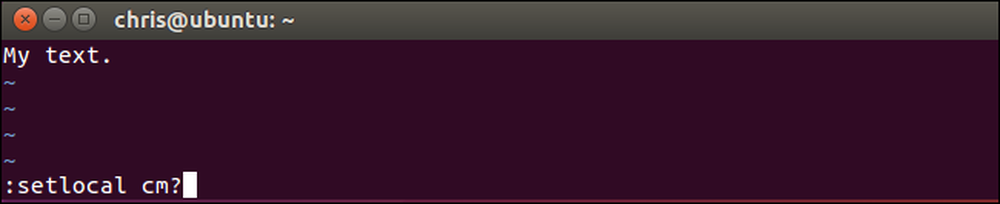
आप vim स्क्रीन के निचले भाग में प्रदर्शित वर्तमान फ़ाइल के लिए उपयोग की जाने वाली एन्क्रिप्शन विधि देखेंगे.
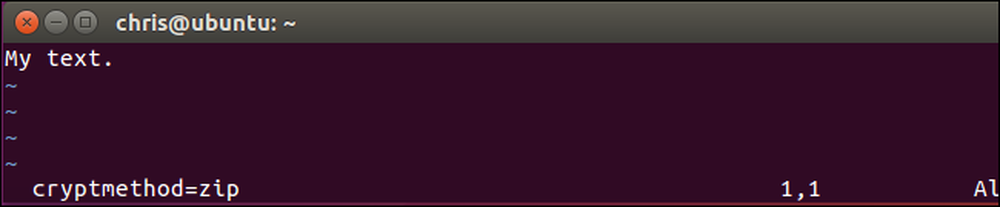
एन्क्रिप्शन विधि चुनने के लिए, निम्न में से कोई एक कमांड चलाएँ। सुरक्षा के लिए "ब्लोफिश 2" एन्क्रिप्शन सबसे अच्छा है.
: सेट्लोकल सेमी = ब्लोफिश 2: सेट्लोकल सेमी = ब्लोफिश: सेट्लोकल सेमी = जिप
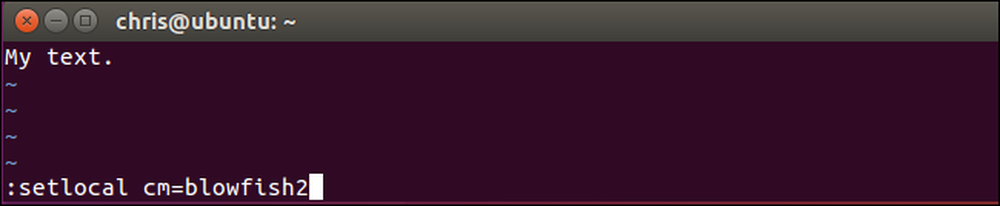
अपने एन्क्रिप्शन एल्गोरिथ्म का चयन करने के बाद, का उपयोग करें : w डिस्क या के लिए फ़ाइल लिखने के लिए कमांड : wq फ़ाइल को डिस्क पर लिखने और छोड़ने के लिए कमांड.

अगली बार जब आप फ़ाइल को विम में फिर से खोलेंगे, तो यह एक कमजोर एन्क्रिप्शन एल्गोरिथ्म के बारे में शिकायत नहीं करेगा। जब आप फ़ाइल खोलते हैं, तो आप vim स्क्रीन के निचले भाग में आपके द्वारा चयनित एन्क्रिप्शन एल्गोरिथम भी देखेंगे.
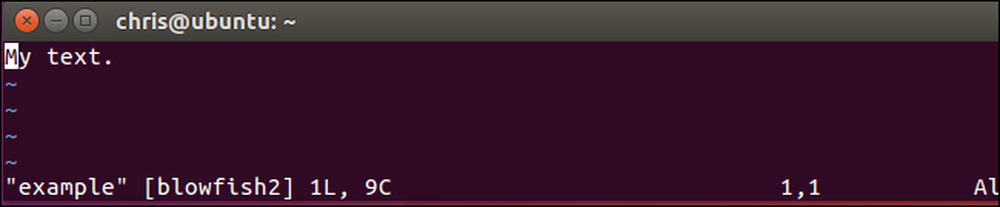
पासवर्ड कैसे बदलें या निकालें
किसी फ़ाइल से पासवर्ड हटाने के लिए, उस फ़ाइल को Vim में खोलें और पासवर्ड चलाएँ :एक्स आदेश। आपको एक नई एन्क्रिप्शन कुंजी प्रदान करने के लिए संकेत दिया जाएगा। यहां नया पासवर्ड दर्ज करें जिसे आप उपयोग करना चाहते हैं। पासवर्ड को पूरी तरह से हटाने के लिए, पासवर्ड फ़ील्ड को खाली छोड़ दें और बस दो बार Enter दबाएं.
फ़ाइल सहेजें और बाद में साथ छोड़ दें : wq . फ़ाइल डिक्रिप्ट हो जाएगी, इसलिए जब आप भविष्य में फ़ाइल खोलते हैं, तो आपको पासवर्ड दर्ज करने के लिए प्रेरित नहीं किया जाएगा.
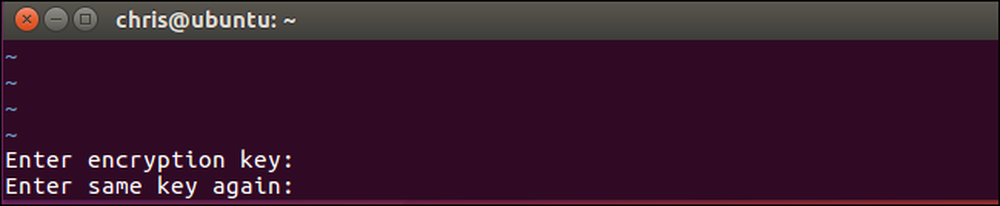
सुनिश्चित करें कि आपने जो भी पासवर्ड सेट किया है उसे याद रखें या आप भविष्य में फ़ाइल की सामग्री तक नहीं पहुँच पाएंगे.




